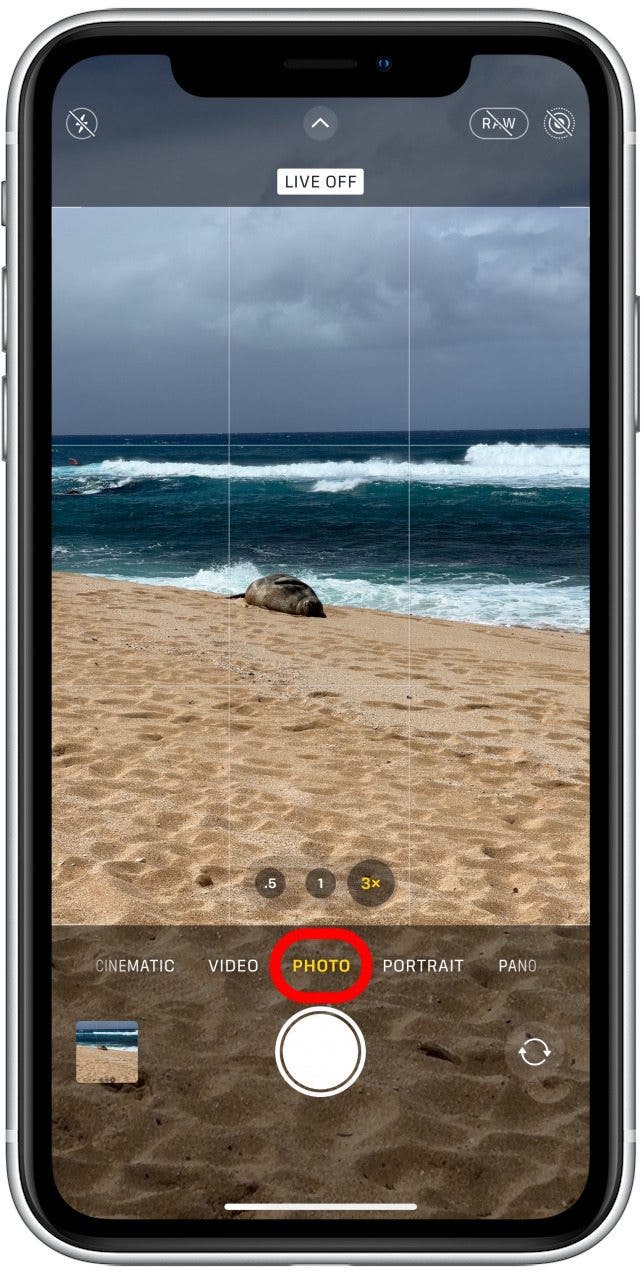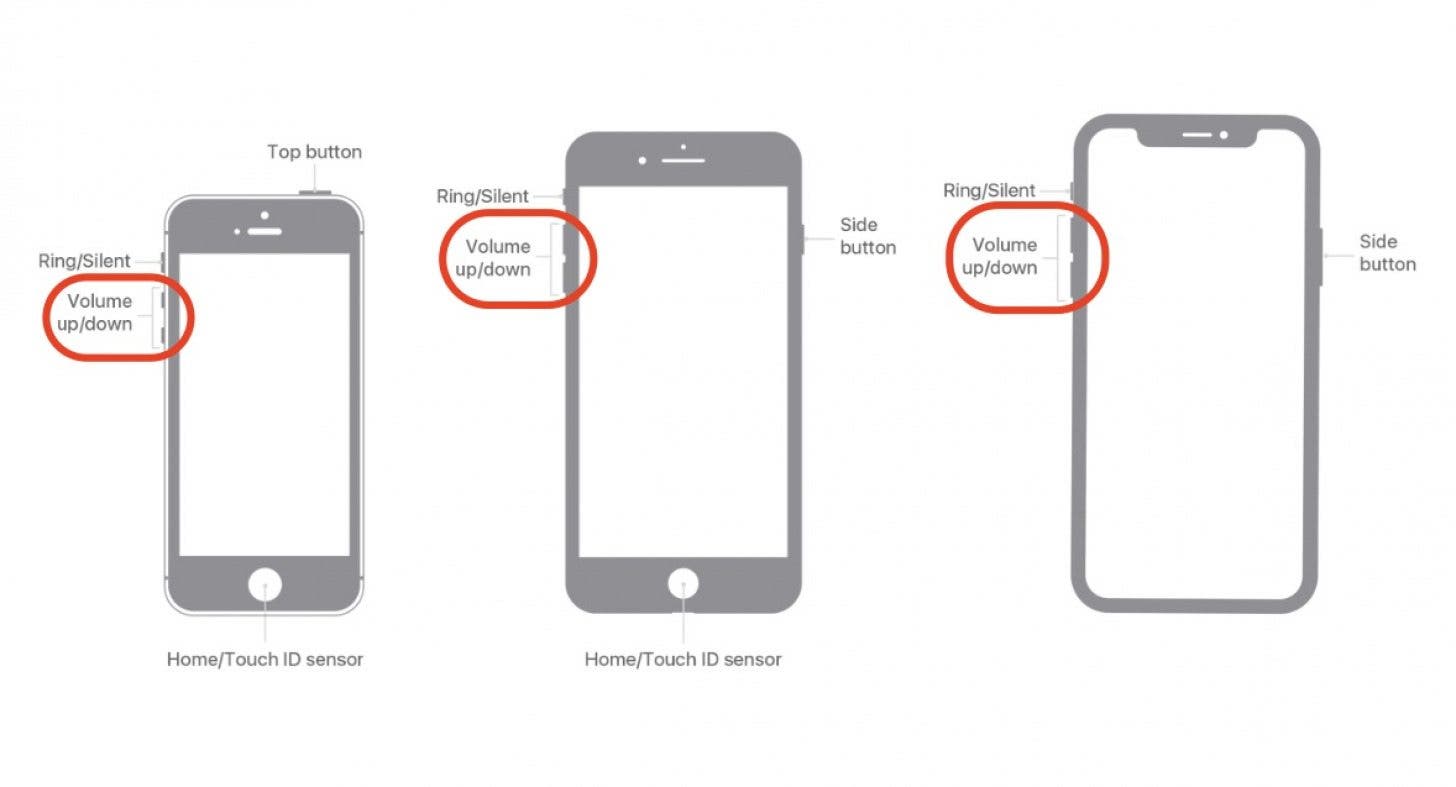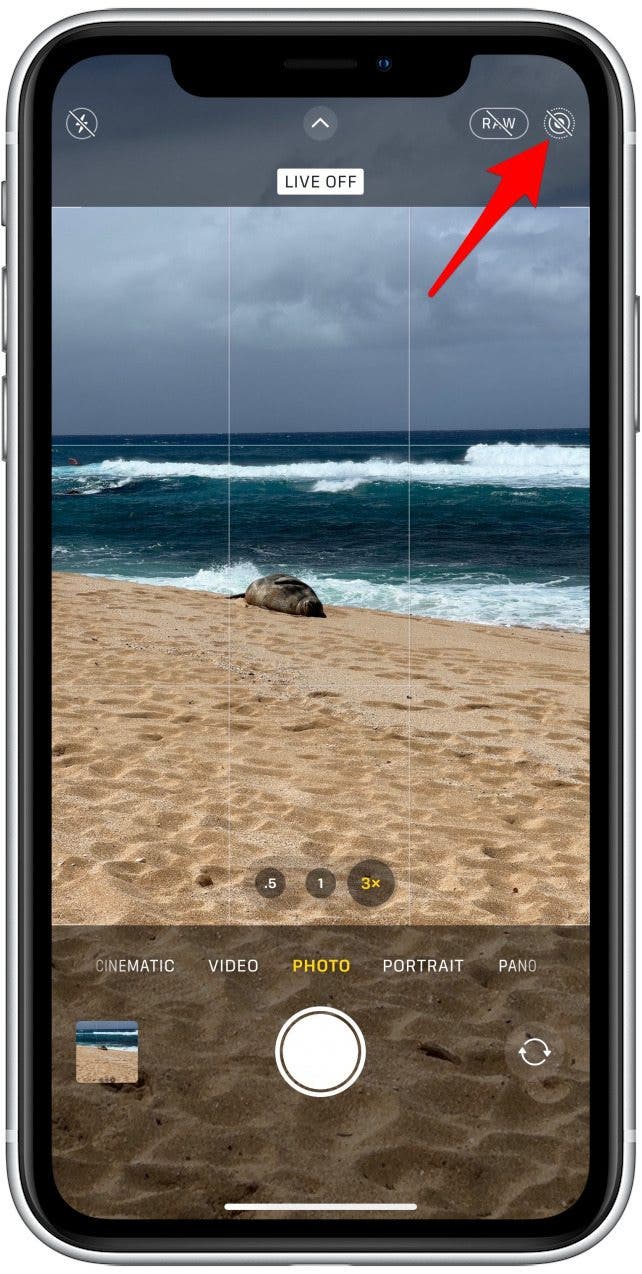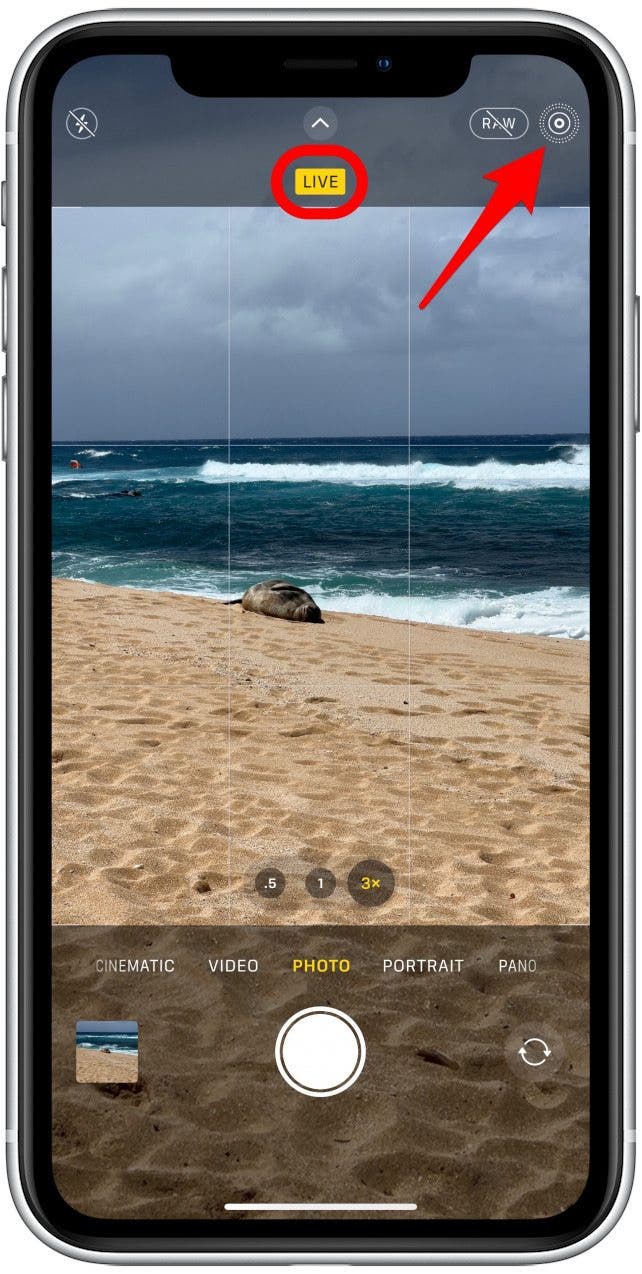6 лучших трюков и секретов кнопки спуска затвора камеры iPhone 2022

Есть несколько скрытых способов использования кнопки спуска затвора. Я научу вас делать фотографии в режиме серийной съемки, снимать фотографии во время записи видео и использовать кнопки громкости телефона для съемки фотографий и видео. Наконец, я расскажу вам, как отключить звук затвора, чтобы вы не раздражали прохожих и не пугали домашних животных или модели дикой природы.
Перейти к:
- Сначала основы: нажмите кнопку спуска затвора, чтобы сделать фото или видео
- Нажмите и удерживайте, чтобы записать видео в режиме фото
- Проведите вправо, чтобы записать видео в режиме фото
- Проведите пальцем влево, чтобы сделать фотографии в режиме серийной съемки
- Делайте фотографии во время записи видео с помощью кнопки спуска затвора меньшего размера
- Вместо этого используйте кнопки громкости iPhone
- Обходной путь для отключения звука затвора камеры iPhone
Сначала основы: нажмите кнопку спуска затвора, чтобы сделать фото или видео
Когда вы открываете приложение «Камера», по умолчанию используется режим «Фото». Вы можете нажать на круглую белую кнопку спуска затвора, чтобы сделать снимок. Вы можете провести пальцем влево или вправо, чтобы перейти к другим режимам, и нажать кнопку спуска затвора, чтобы сделать снимок или начать запись видео в этом конкретном режиме.
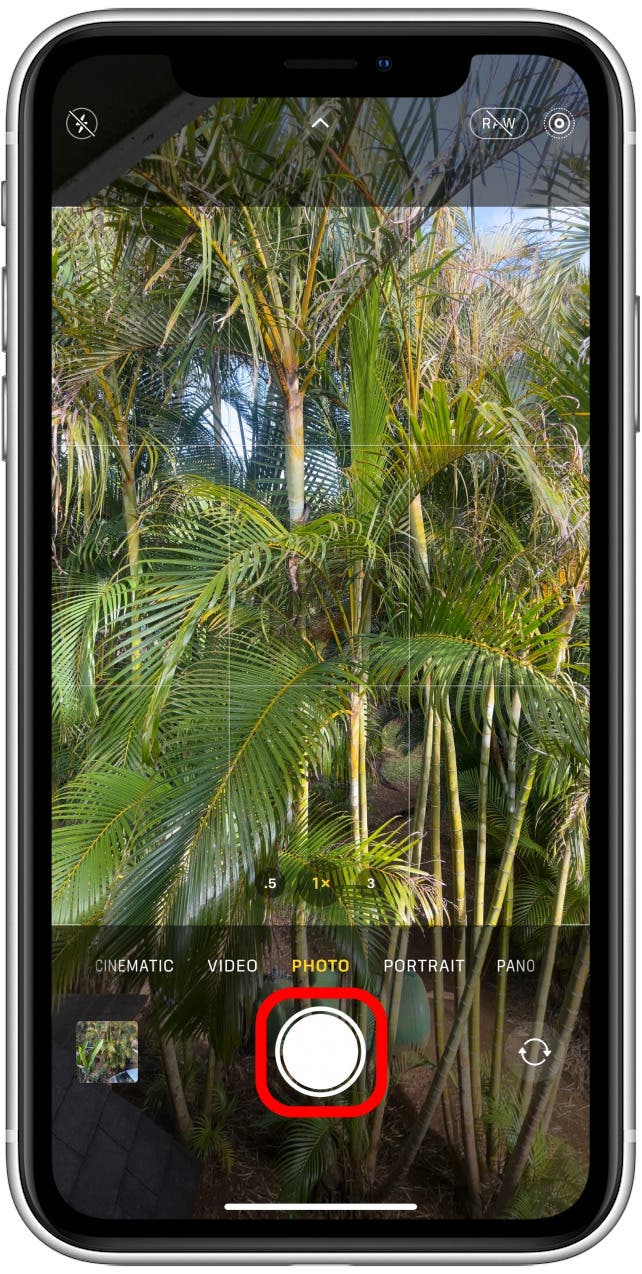
Продолжайте читать, чтобы узнать о нескольких других способах использования кнопки спуска затвора в стандартном фоторежиме!
1. Нажмите и удерживайте кнопку спуска затвора, чтобы записать видео в режиме фото.
Даже находясь в режиме фото по умолчанию, вы начнете снимать видео, если нажмете и удерживаете кнопку спуска затвора. В тот момент, когда вы отпустите его, вы закончите запись:
- Откройте приложение Камера.

- Убедитесь, что вы находитесь в режиме фото.

- Нажмите и удерживайте кнопку спуска затвора.

- Чтобы остановить запись, отпустите кнопку спуска затвора.
2. Проведите вправо от кнопки спуска затвора, чтобы записать видео в режиме фото.
Другой способ — смахнуть вправо. В режиме фото проведите вправо от кнопки спуска затвора, чтобы начать запись видео:
- В режиме фото проведите пальцем слева направо по кнопке спуска затвора. Если вы держите телефон в альбомной ориентации, проведите пальцем в направлении боковой кнопки.

- Вы заметите, что справа от красной кнопки записи видео появилась маленькая кнопка спуска затвора. Если вы нажмете меньшую кнопку спуска затвора, вы сделаете снимок во время записи видео. Не будет звука или каких-либо признаков того, что фотография была сделана.

- Нажмите красную кнопку остановки еще раз, чтобы остановить запись.

3. Проведите влево от кнопки спуска затвора, чтобы сделать снимки в режиме серийной съемки.
Находясь в режиме фото по умолчанию, если вы нажмете кнопку спуска затвора и проведете пальцем влево (или в направлении кнопок увеличения и уменьшения громкости, если вы держите телефон в альбомной ориентации), вы начнете снимать фотографии в режиме серийной съемки. Когда вы отпустите палец, ваш телефон перестанет делать фотографии.
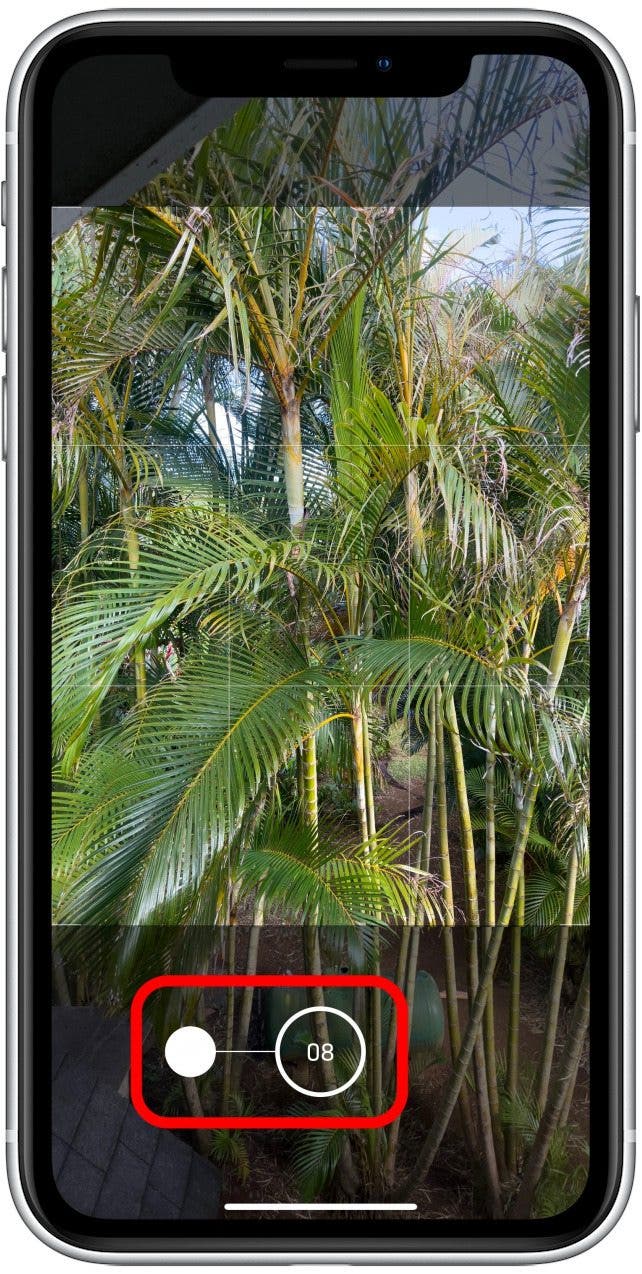
Число, которое вы видите на кнопке спуска затвора, говорит вам, сколько фотографий было сделано. В режиме серийной съемки ваш телефон будет делать десять фотографий в секунду. Большинство iPhone могут снимать до 600 фотографий за сеанс в режиме серийной съемки. Однако пользователи Reddit сообщают, что некоторые старые модели, такие как iPhone 7, достигают 999.
Совет для профессионалов: это может быть полезно, если вы пытаетесь сделать идеальный кадр в движении. Я использовал серийный режим, чтобы сфотографировать серфера, ловящего волну, собаку, гоняющуюся за мячом, и бабочку, приземлившуюся на цветок. Просмотр фотографий в режиме серийной съемки немного отличается, потому что все они отображаются под одним изображением в приложении «Фотографии». Они выглядят как стопка фотографий. Узнайте больше об использовании серийного режима здесь!
4. Делайте фотографии во время записи видео с помощью маленькой кнопки спуска затвора
Когда вы записываете видео в режимах «Видео» или «Замедленная съемка», во время записи видео вы увидите меньшую кнопку спуска затвора. При нажатии на нее будет сделан снимок. Имейте в виду, что не будет звука затвора или каких-либо видимых признаков того, что фотография была сделана, поэтому вы можете дважды коснуться ее, чтобы убедиться, что вы сделали снимок.
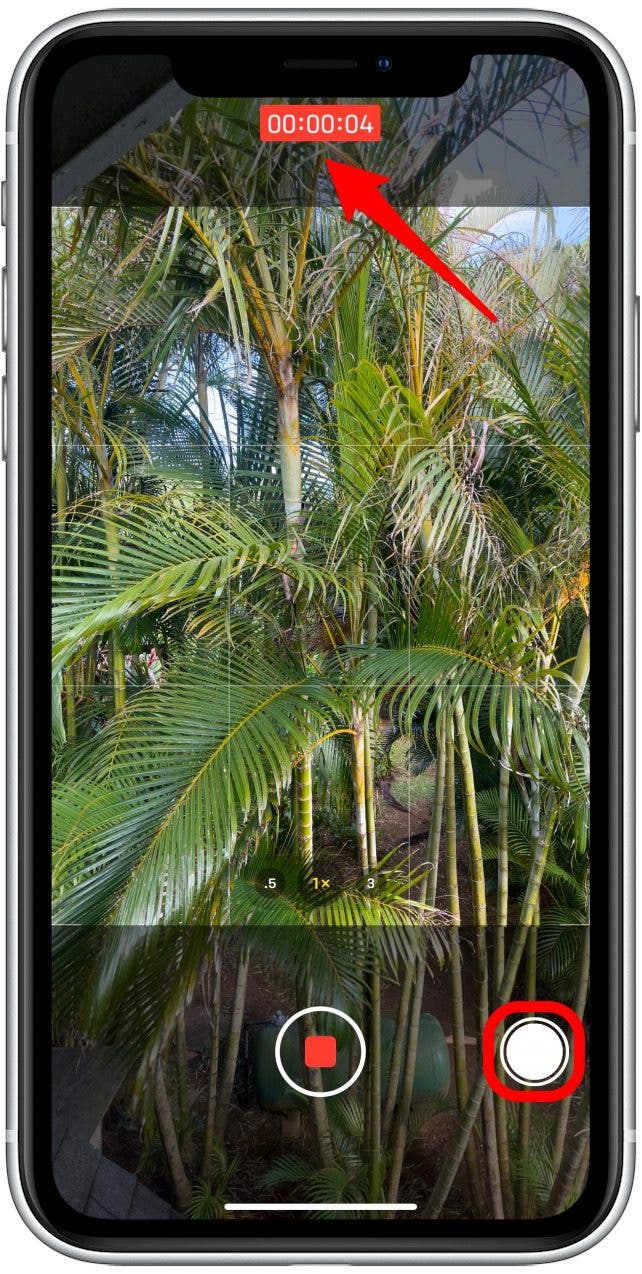
Совет для профессионалов: фотографии, снятые во время записи видео, будут иметь то же соотношение сторон, что и видео. По умолчанию видео имеет формат 16:9, а фотографии — 4:3, хотя ваши настройки могут отличаться. Подробнее о соотношениях фото и видео можно прочитать здесь.
5. Используйте кнопки громкости iPhone в качестве кнопки спуска затвора
Иногда для идеального снимка требуется особая хватка, которая затрудняет нажатие кнопки спуска затвора. К счастью, вы можете снимать фото и видео с помощью кнопок увеличения и уменьшения громкости!
- Откройте приложение «Камера» и нажмите кнопку увеличения, уменьшения громкости или обе сразу, чтобы сделать снимок.

- Удерживайте одну или обе кнопки, чтобы начать съемку видео, но имейте в виду, что отпускание приведет к завершению видео.
Чтобы получить дополнительные советы по использованию камеры iPhone, не забудьте подписаться на нашу бесплатную рассылку «Совет дня».
6. Обходной путь для отключения звука затвора камеры iPhone
Звук затвора делает фотографии на iPhone более профессиональными, и это отличный показатель того, что фотография была сделана. Однако это также может раздражать и быстро отвлекать. Чтобы делать фотографии более незаметно, вы можете отключить звук затвора. Там нет настройки или переключателя для отключения звука, поэтому вам нужно проявить творческий подход. Если ваш телефон находится в беззвучном режиме или громкость полностью выключена, звука затвора не будет. Еще один трюк — включить функцию Live Photo. Сделать это:
- Откройте приложение «Камера» и убедитесь, что вы находитесь в режиме «Фото».

- Посмотрите на значок Live Photo. Если через него есть косая черта, он отключен.

- Коснитесь, чтобы включить Live Photos.

Совет для профессионалов: этот метод работает только для режима «Фото» по умолчанию. Если вы делаете портретные фотографии, вы все равно будете слышать звук затвора, если только вы не уменьшите громкость на своем iPhone или полностью не отключите его.
Вы также можете включить Live Photos навсегда, включив его в настройках сохранения. Не забывайте, что Live Photos можно сохранять как фотографии, превращать в видео или зацикливать.
Я надеюсь, что эти советы и рекомендации по кнопке спуска затвора на iPhone сделают ваши фото и видео более приятными и приятными! Пожалуйста, дайте нам знать, какой трюк вы нашли наиболее полезным в разделе комментариев ниже.